
Meta tgħaqqad printer ġdid ma 'PC, dan tal-aħħar jeħtieġ sewwieqa għal xogħol ta' suċċess ma 'apparat ġdid. Tista 'ssibhom f'diversi modi, li kull waħda minnhom tkun deskritta fid-dettall hawn taħt.
Installazzjoni tas-sewwieqa għal Xerox Phaser 3116
Wara li tixtri l-istampatur, it-tfittxija għas-sewwieqa tista 'tikkawża diffikultajiet. Biex tittratta din il-mistoqsija, tista 'tuża l-websajt uffiċjali jew is-software ta' parti terza, li tgħinek ukoll tniżżel sewwieqa.Metodu 1: Websajt tal-manifattur tal-apparat
Tista 'tikseb is-softwer meħtieġ għall-apparat billi tiftaħ il-websajt uffiċjali tal-kumpanija. Biex tfittex u aktar tniżżel sewwieqa, ikollok bżonn tagħmel dan li ġej:
- Mur Xerox.
- Fl-intestatura tiegħu, sib it-taqsima "Appoġġ u Sewwieq" u imbagħad jerġgħu fuqha. Fil-lista li tiftaħ, agħżel "Dokumentazzjoni u Sewwieqa".
- Il-paġna l-ġdida se jkun fiha informazzjoni dwar il-ħtieġa li taqleb għall-verżjoni internazzjonali tas-sit biex tkompli tfittex is-sewwieqa. Ikklikkja fuq il-link eżistenti.
- Sib it-taqsima "Fittex skond il-Prodott" u daħħal il-Phaser 3116 fit-tieqa tat-Tiftix. Stenna għall-apparat mixtieq li ssib, u kklikkja fuq ir-rabta eżiljata bl-isem tagħha.
- Wara dan, ser ikollok bżonn tagħżel il-verżjoni tas-sistema operattiva u l-lingwa. Fil-każ ta 'l-aħħar, huwa mixtieq li titħalla l-Ingliż, minħabba li huwa aktar probabbli li tikseb is-sewwieq meħtieġ.
- Fil-lista tal-programmi disponibbli, ikklikkja fuq "Sewwieqa tal-Windows Phaser 3116" biex tibda tniżżil.
- Wara l-arkivju huwa injettat, unpack dan. Fil-folder riċevut, ser ikollok bżonn tmexxi l-fajl Setup.exe.
- Fit-tieqa tas-setup li tidher, ikklikkja "Li jmiss".
- Aktar installazzjoni tkun għaddejja awtomatikament, l-utent ser jintwera l-kors ta 'dan il-proċess.
- Wara li tlestiha, se tibqa 'ikklikkja fuq il-buttuna "Finish" biex tagħlaq l-installatur.
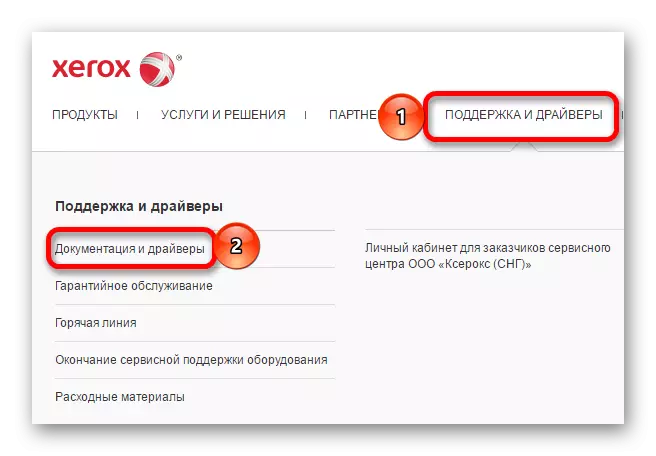
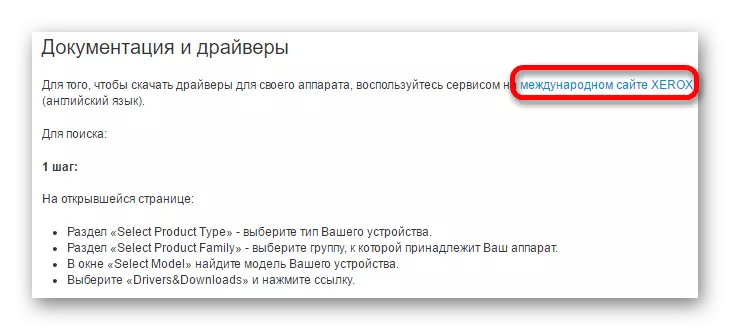
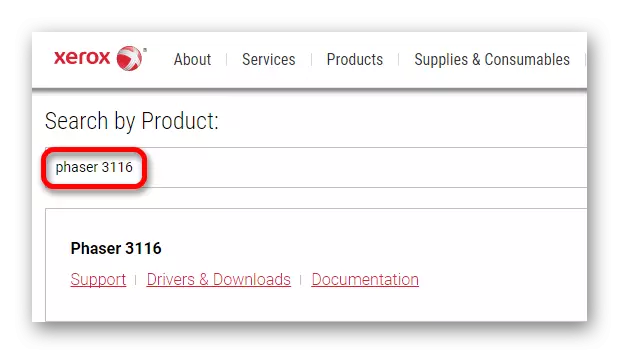
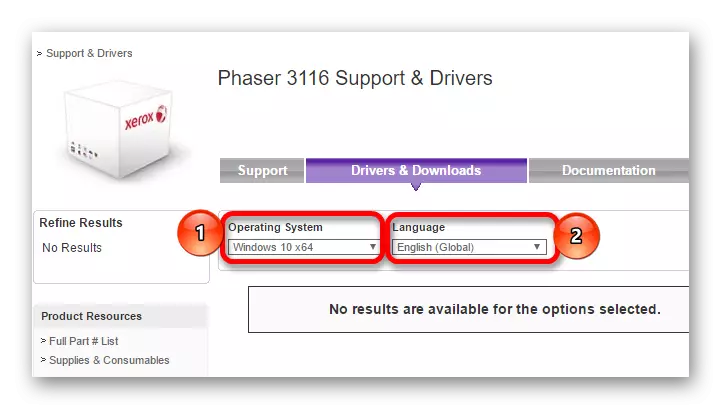
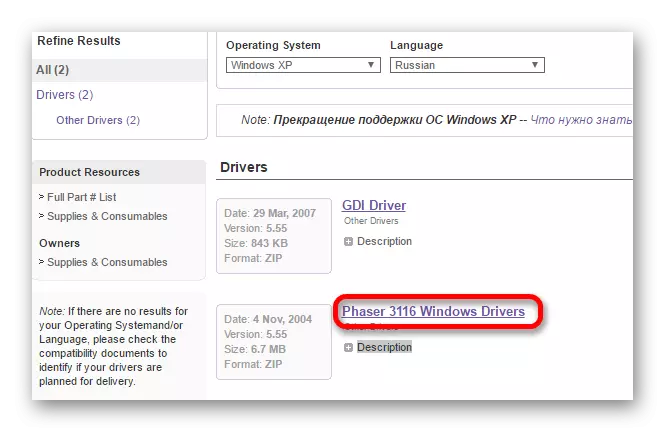
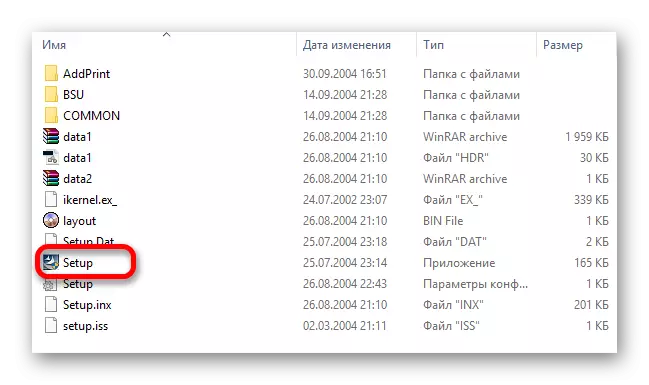
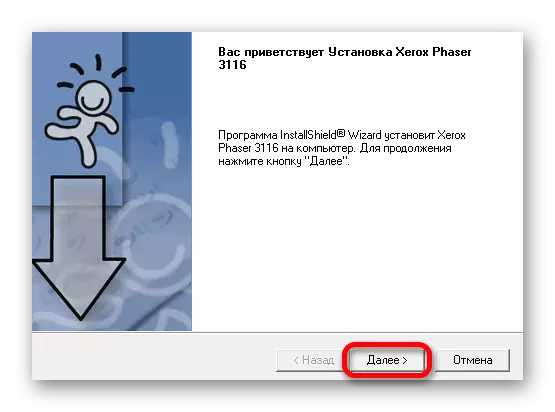
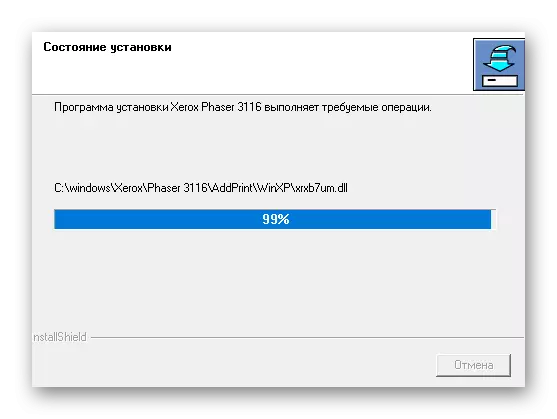
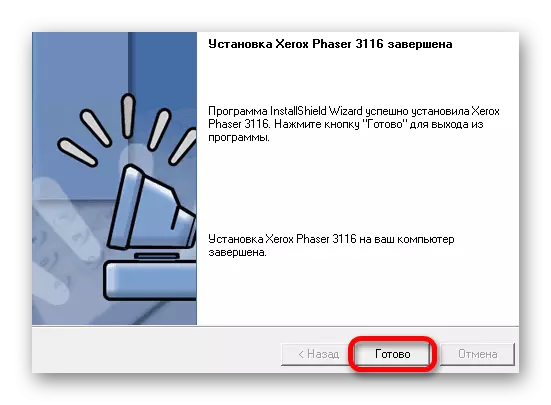
Metodu 2: Programmi speċjali
It-tieni metodu ta 'installazzjoni huwa l-użu ta' softwer speċjali. B'kuntrast mal-metodu preċedenti, programmi bħal dawn mhumiex maħsuba strettament għal apparat wieħed u jistgħu jniżżlu l-programmi meħtieġa għal kwalunkwe tagħmir disponibbli (suġġett għall-konnessjoni mal-PC).
Aqra iktar: Softwer għall-installazzjoni tas-sewwieqa

Waħda mill-għażliet l-aktar magħrufa għal dan is-software hija Drivermax, li hija distinta minn interface sempliċi, tinftiehem għall-utenti mingħajr esperjenza. Qabel tibda l-installazzjoni, bħal f'ħafna programmi oħra ta 'dan it-tip, se jinħoloq il-punt ta' rkupru, sabiex meta sseħħ il-problemi, il-kompjuter jista 'jintbagħat lura fl-istat inizjali. Madankollu, dan is-software mhux b'xejn, u xi possibilitajiet jistgħu jinkisbu biss meta tixtri liċenzja. Il-programm jipprovdi wkoll lill-utent b'informazzjoni sħiħa tal-kompjuter u għandu erba 'metodi ta' rkupru.
Aqra iktar: Kif tuża DriverMax
Metodu 3: Device ID
Din l-għażla hija adatta għal dawk li ma jridux jinstallaw programmi addizzjonali. L-utent jeħtieġ li jsib is-sewwieq meħtieġ waħdu. Biex tagħmel dan, għandek titgħallem it-tagħmir ID bl-għajnuna tal-maniġer tal-apparat. L-informazzjoni misjuba għandha tkun ikkupjata u tidħol fuq waħda mir-riżorsi li jsegwu t-tfittxija għas-softwer tal-identifikatur. Fil-każ ta 'Xerox Phaser 3116, dawn il-valuri jistgħu jintużaw:
USBprint \ XEROXPHASER_3117872C.
USBprint \ XEROX_PHASER_3100MFP7DCA.

Lezzjoni: Kif Tniżżel is-Sewwieqa li Jużaw ID
Metodu 4: Karatteristiċi tas-sistema
Jekk il-metodi deskritti hawn fuq mhumiex l-aktar xierqa, tista 'tirrikorri għal għodod tas-sistema. Din l-għażla hija distinta mill-fatt li l-utent m'għandux għalfejn iniżżel softwer minn siti ta 'partijiet terzi, iżda mhux dejjem huwa effettiv.
- Mexxi l-pannell tal-kontroll. Hija tinsab fil-menu "Start".
- Agħżel oġġett "View Apparat u Printers". Huwa fit-taqsima "Tagħmir u Sound".
- Iż-żieda ta 'printer ġdida titwettaq billi tagħfas il-buttuna fl-intestatura tat-tieqa li għandha l-isem "Żieda Printer".
- L-ewwel skennjat għall-preżenza ta 'tagħmir konness. Jekk l-istampatur jinstab, imbagħad ikklikkja fuqha u kklikkja Installa. Fis-sitwazzjoni inversa, ikklikkja l- "L-istampatur meħtieġ hija nieqsa" buttuna.
- Il-proċess ta 'installazzjoni sussegwenti jitwettaq manwalment. Fl-ewwel tieqa, agħżel l-aħħar linja "Żid Printer Lokali" u kklikkja Next.
- Imbagħad iddefinixxi l-port tal-konnessjoni. Jekk tixtieq, ħalli l-installat awtomatikament u kklikkja li jmiss.
- Qiegħed l-isem tal-istampatur konness. Biex tagħmel dan, agħżel il-manifattur tal-apparat, u mbagħad il-mudell innifsu.
- Ipprintja isem ġdid għall-istampatur jew ħalli d-dejta disponibbli.
- Fl-aħħar tieqa, huwa stabbilit aċċess sħiħ. Jiddependi fuq il-metodu ulterjuri ta 'l-użu tal-apparat, jiddeċiedi jekk hux meħtieġ li jipprovdi aċċess komuni. Imbagħad ikklikkja "Li jmiss" u jistennew it-tlestija tal-installazzjoni.
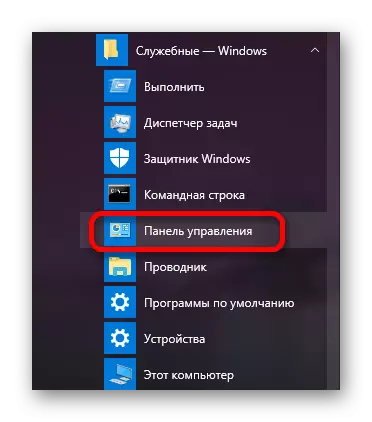
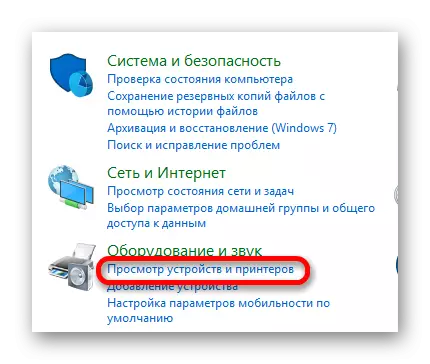
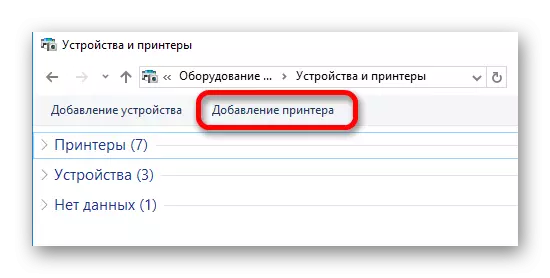
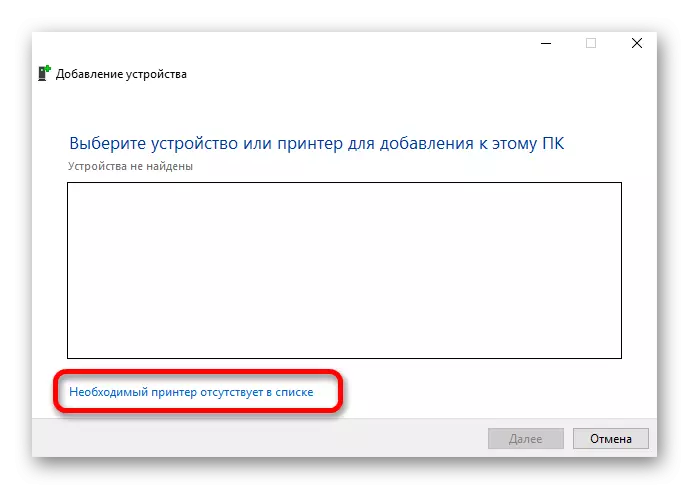
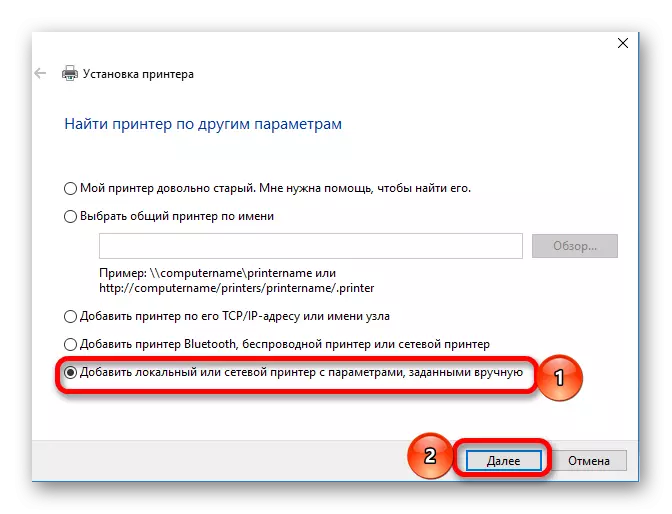
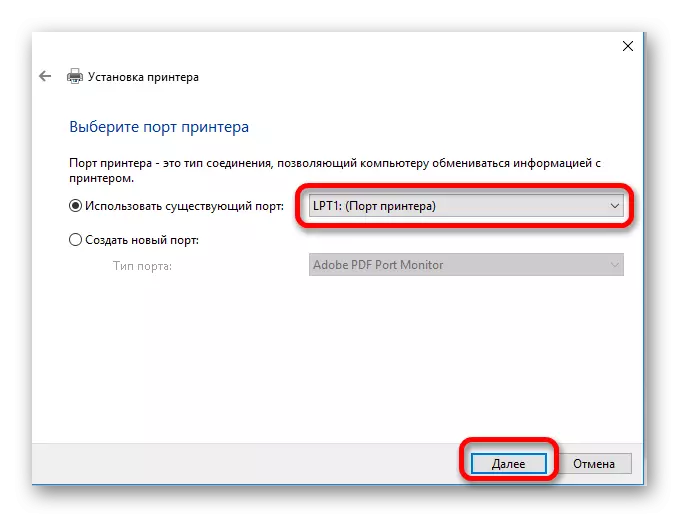
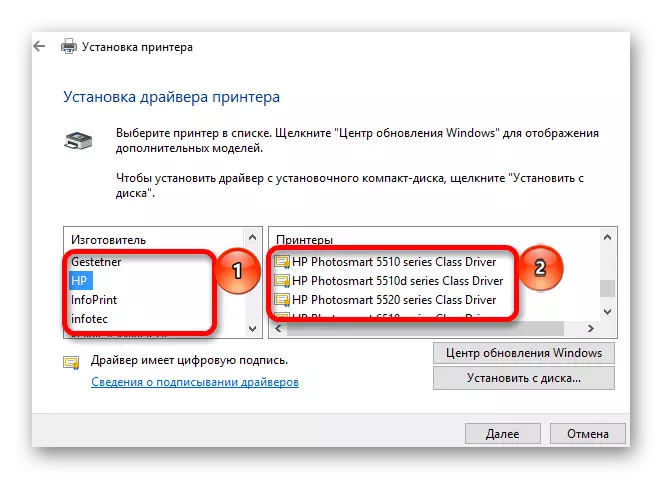
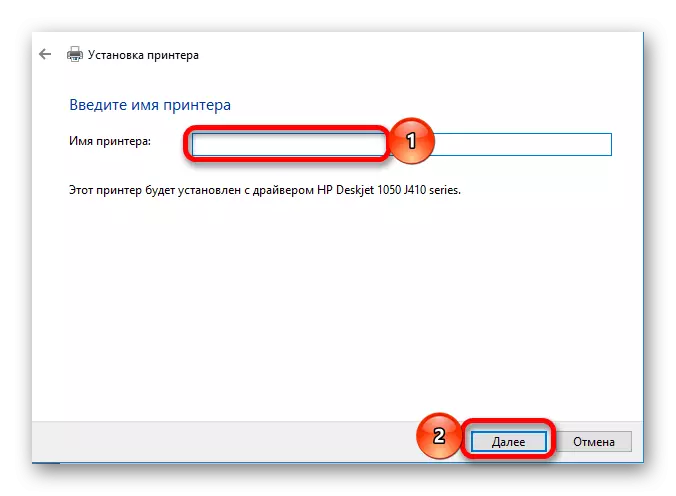
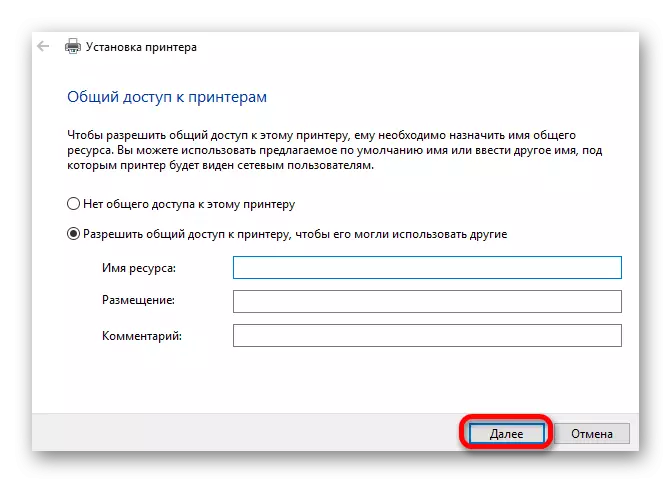
L-installazzjoni tas-sewwieqa tal-printer ma teħtieġx ħiliet speċjali u hija disponibbli għal kull utent. Minħabba n-numru ta 'modi disponibbli, kulħadd jista' jagħżel għalih innifsu l-aktar adattat.
